u盘是非常好用的移动存储工具,也是装系统最常用的工具,一般u盘插入电脑usb接口之后就会在我的电脑里面显示出来,并分配盘符。最近有用户遇到插上u盘电脑不显示但是右下角能看
u盘是非常好用的移动存储工具,也是装系统最常用的工具,一般u盘插入电脑usb接口之后就会在我的电脑里面显示出来,并分配盘符。最近有用户遇到插上u盘电脑不显示但是右下角能看到的问题,出现这个问题可能是系统没有分配盘符导致的,下面就来看看插上u盘电脑不显示盘符解决方法。
操作过程:
1、鼠标右键点击桌面上的计算机图标,然后选择管理。 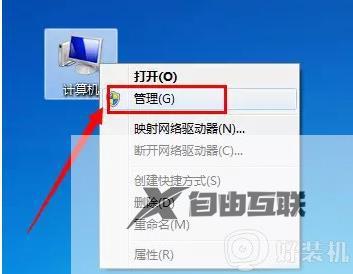
2、在打开的计算机管理窗口中页面中。按顺序展开存储→磁盘管理。 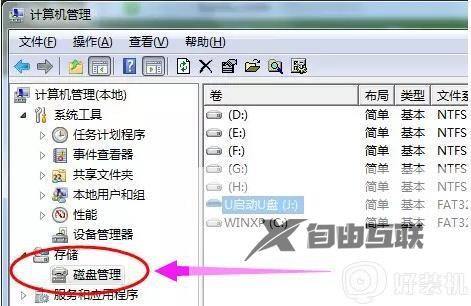
3、鼠标右键点击无法显示的U盘盘符,选择更改驱动器和路径。 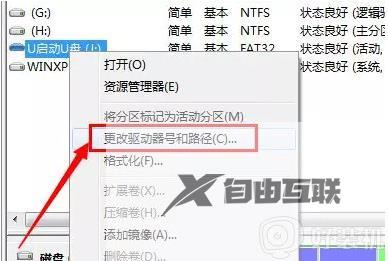
4、然后将一个空闲的盘符分配给当前的U盘。 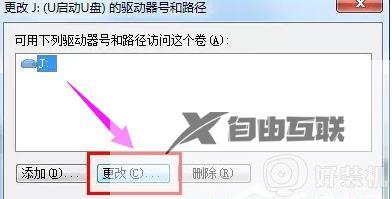
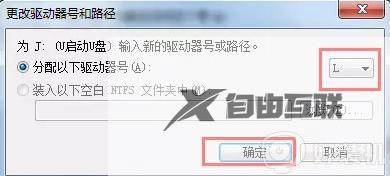
插上u盘电脑不显示右下角能看到的解决方法就是这样子,如果u盘没有问题,那么就是系统灭有分配驱动器号导致没有显示,给u盘分配好盘符就可以解决问题了。
